Sommario: in questo tutorial, imparerai come sviluppare il primo semplice ma famoso programma chiamato Java Hello World usando sia l’IDE Eclipse che gli strumenti JDK.
Se chiedi a qualsiasi sviluppatore Java esperto del suo primo programma, la risposta sarà “Hello World”. La ragione è che il programma Java Hello World è così semplice da sviluppare e, cosa più importante, ti aiuta ad iniziare più rapidamente con la programmazione Java.
Vi mostreremo come sviluppare il programma Java Hello World che mostrerà un messaggio “Hello World” in una finestra della console.
Programma Java Hello World con Eclipse IDE
Se non hai installato JDK o Eclipse, controlla il tutorial sull’impostazione dell’ambiente di sviluppo Java.
Prima di tutto, lancia Eclipse IDE.
Poi, dal menu File scegli New > Java project.

Poi, inserisci il nome del progetto: HelloWorld e clicca sul pulsante Next. Se hai più versioni di Java Runtime Environment o JRE installate, puoi scegliere la JRE a cui si rivolge il tuo progetto.
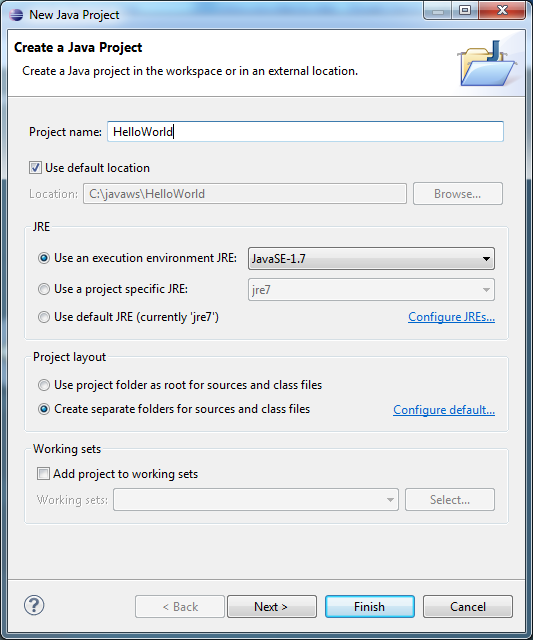
Eclipse costruisce il progetto in base alle impostazioni che fai nella finestra Java Settings che è mostrata come sotto; accetta il default e clicca il pulsante Finish.
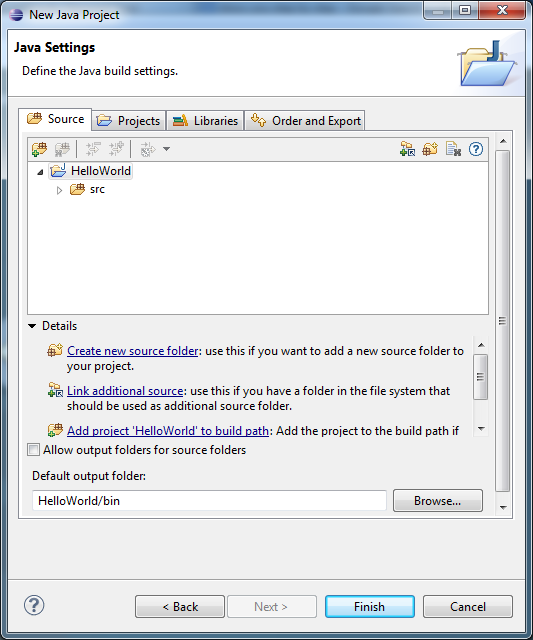
Dopodiché, dall’icona src nel pannello Package Explorer sul lato sinistro dell’IDE di Eclipse, clicca col tasto destro per mostrare il menu contestuale e scegli la voce di menu New > Class.
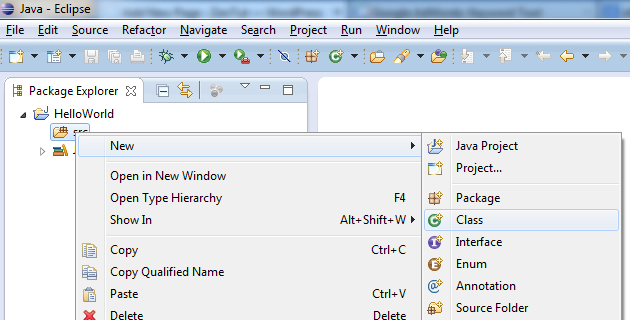
Infine, inserisci le informazioni per la nuova classe come nella seguente schermata e clicca sul pulsante Finish.
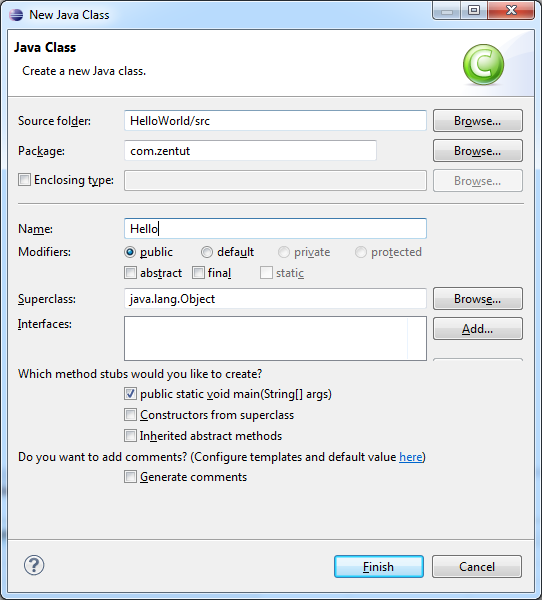
Nella cartella dello spazio di lavoro c:\javaws, Eclipse crea una nuova cartella per il progetto chiamata HelloWorld. All’interno della cartella del progetto HelloWorld, ci sono due sottocartelle: src per memorizzare i file del codice sorgente Java e bin per memorizzare i file delle classi.

Perché abbiamo inserito il pacchetto del progetto come com.zentut, Eclipse ha creato una nuova sottocartella chiamata zentut dentro la cartella com. In Java, il nome di un pacchetto è mappato alla struttura fisica della cartella. Discuteremo di più sul pacchetto Java nella prossima sezione.
Abbiamo chiesto a Eclipse di creare una nuova classe chiamata Hello all’interno del pacchetto com.zentut quindi Eclipse ha creato un nuovo file chiamato Hello.java all’interno della cartella zentut.
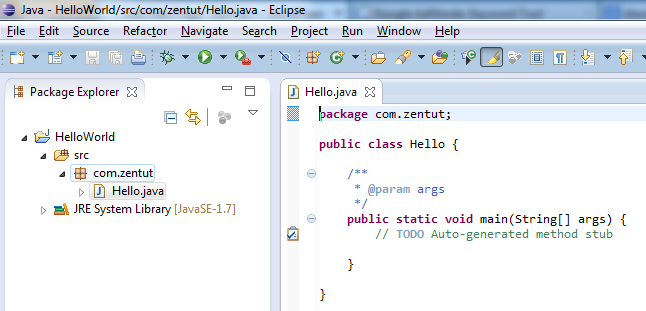
Abbiamo tutto pronto. Cambiamo il codice del file Hello.java al seguente codice:
|
1
2
3
4
5
6
7
8
9
10
11
12
13
|
pacchetto com.zentut;
public class Hello {
/**
* @param args
*/
public static void main(String args) {
System.out.println(“Hello World”);
}
}
|
Per eseguire il programma Java Hello World, dal menu Run o dal pulsante Run sulla barra degli strumenti, scegliere Run As > Java Application:
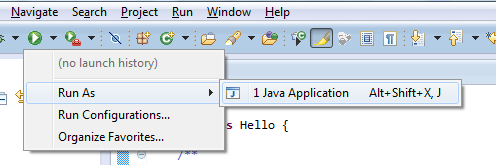
Se tutto è corretto, vedrai l’output del programma nella finestra della console dell’IDE Eclipse come segue:
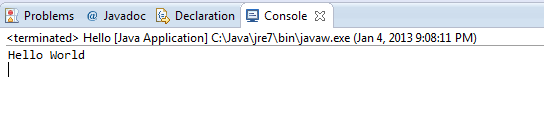
Congratulazione! Hai il tuo primo programma Java attivo e funzionante.
Esaminiamo il programma in maggior dettaglio.
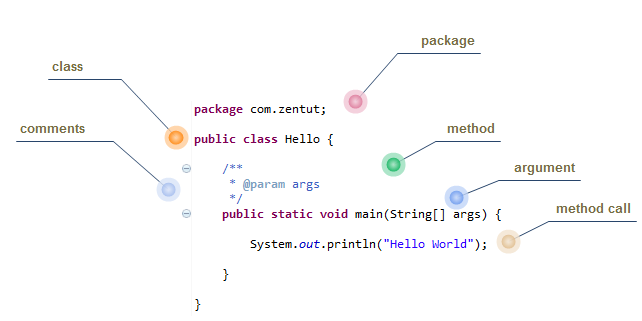 In cima al file, abbiamo dichiarato un nuovo pacchetto chiamato com.zentut. Java usa i package per organizzare le sue classi in namespace. In altre parole, un pacchetto contiene classi Java correlate.
In cima al file, abbiamo dichiarato un nuovo pacchetto chiamato com.zentut. Java usa i package per organizzare le sue classi in namespace. In altre parole, un pacchetto contiene classi Java correlate.
Poi abbiamo definito una nuova classe Hello con la parola chiave class. All’interno della classe Hello, abbiamo un metodo speciale chiamato main(), che è il metodo di entrata del programma.
Il metodo main() ha un’intestazione e un corpo.
L’intestazione del metodo main():
- public significa che il metodo main() è visibile al codice di avvio che chiama il metodo.
- static associa il metodo alla classe invece che all’oggetto. Usiamo static perché il codice di avvio non crea un oggetto dalla classe per chiamare il metodo main().
- void significa che il metodo main() non restituisce alcun valore.
- String args è un parametro che accetta una lista di argomenti passando dagli argomenti della riga di comando
Il corpo del metodo main():
- Nel corpo del metodo main(), abbiamo chiamato il metodo println() dell’oggetto System.out per emettere una stringa sullo standard output.
Sopra l’intestazione del metodo main(), abbiamo dei commenti tra i caratteri /* e */, che sono usati per documentare il codice (maggiori informazioni sui commenti Java nel tutorial sulla sintassi Java).
Java Hello World con gli strumenti JDK
Vi mostreremo come sviluppare, compilare ed eseguire il programma Java Hello World con gli strumenti a riga di comando JDK per aiutarvi a capire cosa fa Eclipse dietro le quinte.
Creazione della struttura della cartella del programma Java Hello World:
- Primo, create una nuova cartella chiamata HelloWorld2 in qualsiasi cartella del vostro hard-drive es, c:\javaws
- Secondo, sotto la cartella HelloWorld2, crea le seguenti cartelle: com e com\zentut
- Terzo, crea un nuovo file chiamato Hello.java dentro la cartella zentut e inserisci il codice Java sopra.
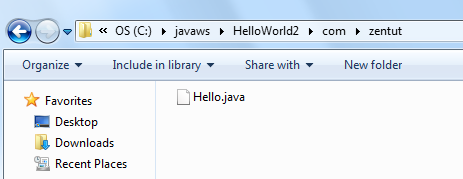
Compilazione ed esecuzione di Java Hello World dall’interfaccia a riga di comando
Prima di tutto dobbiamo compilare il codice sorgente Java Hello.java in Java bytecode usando l’utility javac fornita con JDK. Usiamo il seguente comando per compilare il file Hello.java:
|
1
|
c:\136>javac c:\javaws\HelloWorld2\com\zentut\Hello.java
|
Se dai un’occhiata alla cartella C:\javaws\HelloWorld2\com\zentut, vedrai che un nuovo file Hello.class è stato appena creato.
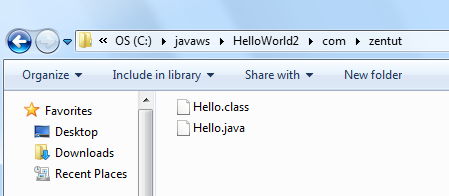
Per eseguire il file di classe usiamo lo strumento java come segue:
|
1
|
c:\>java -cp c:\javaws\HelloWorld2 com.zentut.Hello
|
Ci sono tre parti nel comando:
- Primo, java è usato per lanciare lo strumento java.exe.
- Secondo, -cp c:\java\HelloWorld2 è l’opzione della linea di comando dello strumento java chiamata CLASSPATH. Istruisce lo strumento java a cercare le classi Java nella cartella c:\javaws\HelloWorld2 durante il caricamento delle classi.
- In terzo luogo, mettiamo il nome della classe Hello che precede il nome del pacchetto com.zentut alla fine per lanciare il programma Java Hello World.
In questo tutorial, ti abbiamo mostrato come sviluppare il programma Java Hello World usando sia l’IDE Eclipse che gli strumenti JDK.
- Questo tutorial è stato utile?
- SìNo
